win11 시스템을 사용할 때 일부 사용자는 일부 파일을 숨기지만 작동 방법을 모르는 사용자도 많습니다. 사용자는 파일 탐색기를 열어 직접 볼 수 있으며 설정만 하면 됩니다. . 이 사이트에서는 사용자에게 win11에서 바탕 화면에 숨겨진 폴더를 표시하는 방법에 대한 자세한 소개를 제공합니다.
win11
1에서 바탕화면에 숨겨진 폴더를 표시하는 방법에 대한 튜토리얼입니다. win11에서 이 컴퓨터를 열고 파일 탐색기를 열거나 시작 메뉴를 마우스 오른쪽 버튼으로 클릭하고 파일 탐색기를 선택하여 엽니다. 그런 다음 페이지 상단의 [보기]를 클릭하세요.
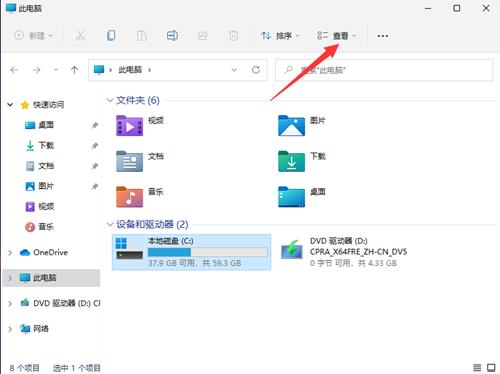
2. 그런 다음 보기 아래의 페이지를 확장하고 표시를 클릭하여 숨겨진 항목을 찾아 확인하면 숨겨진 파일을 검색하고 찾을 수 있습니다.
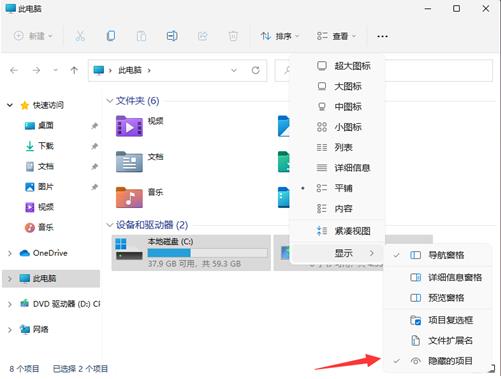
3. 숨겨진 파일을 찾아보세요. 아이콘이 회색으로 표시되는 것을 확인할 수 있습니다. 이때 마우스 우클릭 후 속성을 눌러 열어보겠습니다.
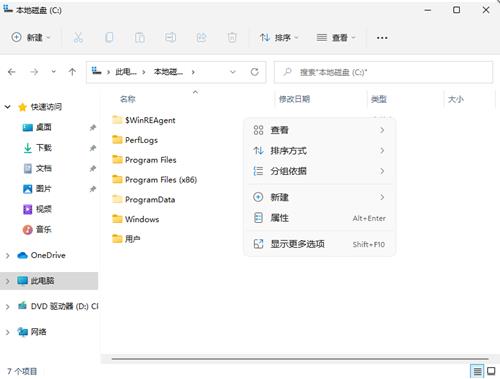
4. 속성 페이지에서 [숨기기]를 선택 해제하고 적용-확인을 클릭하세요.

5. 이렇게 하면 파일 숨김이 성공적으로 해제되고 파일 정보가 정상적으로 표시됩니다.
위 내용은 Win11에서 데스크탑에 숨겨진 폴더를 표시하는 방법은 무엇입니까? win11에서 데스크탑에 숨겨진 폴더를 표시하는 방법에 대한 튜토리얼의 상세 내용입니다. 자세한 내용은 PHP 중국어 웹사이트의 기타 관련 기사를 참조하세요!